Può capitare durante l'utilizzo di un PC di eliminare, per distrazione o perché non ritenuti al momento più utili, file e documenti di vario genere, come documenti Office, email, immagini, video e brani musicali. Risulta perciò utile poter fare affidamento su strumenti software per cercare di recuperare dati e file persi involontariamente.
Figura 1. Interfaccia utente
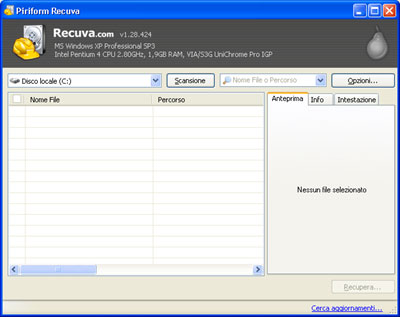
Recuva Free è un'utilità gratuita disegnata per il recupero di file accidentalmente od erroneamente cancellati dal sistema. Il tentativo di ripristino coinvolge sia i file del cestino che immagini ed altri file eliminati da memory card di fotocamere digitali, lettori MP3, pen drive e hard disk esterni per motivi legati anche a blocchi improvvisi, virus e bug. Il programma supporta i principali tipi di file system: FAT12, FAT16, FAT32, FAT64, exFAT, NTFS, NTFS5 e NTFS/EFS. Sua peculiarità è di poter essere eseguito da pen drive USB, potendolo quindi trasportare senza difficoltà da un computer all'altro. L'interfaccia, localizzata in lingua italiana, si presenta amichevole, con la tipica struttura in stile Windows, proponendo alcune semplici funzioni per svolgere le principali operazioni. I risultati vengono quindi proposti velocemente ed in modo chiaro, basandosi su nomi e tipi di file.
div class="boximg">
Figura 2. Procedura guidata
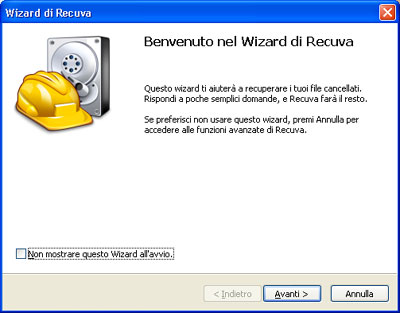
All'avvio vi è inoltre una procedura guidata opzionale che assiste l'utente nella definizione di una strategia di recupero. Viene prima di tutto richiesto quale tipo preferenziale di file si sta cercando di recuperare, scegliendo tra immagini, musica, documenti, video ed altri (per mostrare tutti i tipi). Viene quindi chiesto di indicare la sorgente nella quale ricercare i file da recuperare, tra una posizione specifica, cestino, documenti, card multimediale o iPod. L'opzione "Non sono sicuro" fa prendere in considerazione tutte le posizioni del PC. Un'ultima finestra permette di avviare la scansione, potendo eventualmente attivare la casella di controllo "Attiva Scansione Approfondita" nel caso una precedente scansione non fosse andata a buon fine.
Figura 3. Ricerca terminata
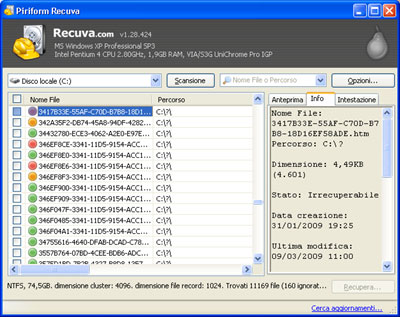
In alternativa si può avviare una scansione dalla finestra principale utilizzando l'omonimo pulsante, previa selezione della periferica ed opzionalmente del tipo di file dai menù che appaiono a fianco del pulsante stesso. Terminata la scansione, nella parte centrale dell'area di lavoro appare l'elenco con i file rilevati e relativo percorso di appartenenza e una riga di stato indica un breve report sul numero totale di file individuati. A fianco di ciascuno di essi c'è una sorta di semaforo che appare verde nel caso il file risulti pienamente recuperabile, giallo se vi sono ottime probabilità di ripristinarlo e rosso nel caso venga considerato irrecuperabile. Nella parte destra della finestra principale vi è una sezione costituita da tre schede che consente di visualizzare l'anteprima (se disponibile), informazioni su nome, percorso, stato, date creazione/ultima modifica, commenti ed intestazione del file.
Per ripristinare uno o più file occorre selezionarli e cliccare il tasto "Recupera". Nella finestra "Sfoglia per cartelle" bisogna quindi indicare il percorso locale o di rete in cui memorizzare i file e cliccare sul pulsante "OK" per confermare l'operazione. Se si sceglie una destinazione che appartiene allo stesso drive, un avviso comunica che la probabilità di riuscita del recupero potrebbe ridursi. Al termine, si apre una finestra di conferma con il numero di file recuperati ed il tempo complessivo impiegato.
Figura 4. File recuperati
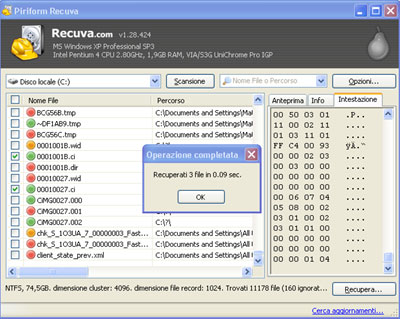
Il pannello "Opzioni" di Recuva consente infine l'impostazione di alcuni parametri di carattere generale o riguardanti azioni più specifiche. Si può cambiare il tipo di visualizzazione dei file da "Lista" in "Albero" od "Anteprime", togliere l'avvio automatico del wizard e cambiare il tipo di sovrascrittura (da un passaggio a passaggi multipli). A livello di scansione è possibile attivare la visualizzazione di file trovati in cartelle di sistema nascoste, di quelli di dimensioni pari a zero byte e di quelli sovrascritti con sicurezza. Si può inoltre attivare la modalità di scansione approfondita, eseguire la ricerca di file non cancellati per tentare il ripristino da dischi formattati o danneggiati e della struttura originaria delle cartelle.
Recuva si propone come un efficace tool freeware per il recupero di file e documenti erroneamente cancellati, dimostrandosi veloce ed affidabile nell'analisi di situazioni di una certa complessità.
[software id=""]
/https://www.html.it/app/uploads/2014/03/appstore_logo.png)